1. 현재 디렉토리에 npm설치
npm init -y
- package.json 파일 생성
2. webpack 설치
npm install -D webpack webpack-cli
- webpack은 이 프로젝트를 번들링하기 위한 라이브러리이긴 하지만, 실제 프로젝트에 사용하지 않기 때문에 devDependency 옵션을 설정하고 설치
3. webpack config 파일 작성
- webpack.config.js 파일에 entry와 output 정보를 작성한다.
const path = require('path');
module.exports = {
entry: "./src/script.js",
output: {
filename: "[fullhash].bundle.js",
path: path.resolve(__dirname, 'dist'),
},
};4. js 파일 번들링
npx webpack
- src폴더에 있는 js파일을 번들링한다.
- package.json 파일, script에 명령어를 추가한다.
"scripts": {
"build": "webpack",
"test": "echo \"Error: no test specified\" && exit 1"
},- npm run build로 번들링 실행
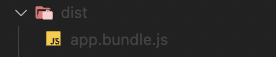
5. HTML 파일 번들링하기
- html-webpack-plugin 설치
npm i -D html-webpack-plugin
- 설치 후 webpack.config.js 파일에 해당 플러그인을 적용
const path = require('path');
const HtmlWebpackPlugin = require('html-webpack-plugin');
module.exports = {
entry: "./src/script.js",
output: {
filename: "[fullhash].bundle.js",
path: path.resolve(__dirname, 'dist'),
},
plugins: [
new HtmlWebpackPlugin({
template: path.resolve(__dirname, 'src', 'index.html'),
}),
],
};- npm run build후 결과를 확인
- dist 폴더에 index.html 파일이 생성
- index.html 브라우저에서 실행시켜보면 css는 적용되지 않았지만 잘 동작하는 것을 확인

6. CSS 번들링
- style-loader 와 css-loader 설치
npm i -D style-loader css-loader
- script.js 파일에서 CSS 파일 임포트
require("./style.css");- webpack.config.js에 css-loader 등록
const path = require("path");
const HtmlWebpackPlugin = require("html-webpack-plugin");
module.exports = {
entry: "./src/script.js",
output: {
path: path.resolve(__dirname, "dist"), // './dist'의 절대 경로를 리턴합니다.
filename: "[fullhash].bundle.js", // 파일name동적생성
clean: true, // 빌드전 빌드폴더 정리
},
module: {
rules: [
{
// 파일명이 .css로 끝나는 모든 파일에 적용
test: /\.css$/,
// 배열 마지막 요소부터 오른쪽에서 왼쪽 순으로 적용
// 먼저 css-loader가 적용되고, styled-loader가 적용되어야 한다.
// 순서 주의!
use: ["style-loader", "css-loader"],
// loader가 node_modules 안의 있는 내용도 처리하기 때문에
// node_modules는 제외해야 합니다
exclude: /node_modules/,
},
],
},
plugins: [
new HtmlWebpackPlugin({
template: path.resolve(__dirname, "src", "index.html"),
}),
],
};- npm run build 로 번들링
- dist/index.html 파일을 브라우저에서 열어보면 스타일이 적용된 것을 확인
7.개발서버 설정
-
웹팩을 통해 배포하기 위한 코드를 작성하면 require등의 코드가 브라우저에서 실행되지 않는 등의 문제 때문에 실시간으로 개발 상황을 확인하기 불편하다. 이 때 웹팩에서 제공하는 개발서버 기능을 활용하면 된다.
-
개발 서버 기능 설치
npm install -D webpack-dev-server
-
webpack.config.js 수정
const path = require("path");
const HtmlWebpackPlugin = require("html-webpack-plugin");
module.exports = {
entry: "./src/script.js",
output: {
filename: "[fullhash].bundle.js",
path: path.resolve(__dirname, "dist"),
clean: true, // 빌드전 빌드폴더 정리
},
module: {
rules: [
{
// 파일명이 .css로 끝나는 모든 파일에 적용
test: /\.css$/,
// 배열 마지막 요소부터 오른쪽에서 왼쪽 순으로 적용
// 먼저 css-loader가 적용되고, styled-loader가 적용되어야 한다.
// 순서 주의!
use: ["style-loader", "css-loader"],
// loader가 node_modules 안의 있는 내용도 처리하기 때문에
// node_modules는 제외해야 합니다
exclude: /node_modules/,
},
],
},
plugins: [
new HtmlWebpackPlugin({
template: path.resolve(__dirname, "src", "index.html"),
}),
],
devServer: {
static: {
directory: path.resolve(__dirname, "docs"),
},
port: 3001, //포트 번호는 임의로 지정한다.
},
};- package.json 파일, script에 명령어 수정
"scripts": {
"build": "webpack --mode=production",
"test": "echo \"Error: no test specified\" && exit 1",
"start": "webpack serve --open --mode=development"
},- npm start를 통해 서버를 띄운 후 개발중인 파일을 수정 후 저장하면 자동으로 빌드되어 서버에 반영
8. 배포하기
- dist파일들을 docs로 바꾸기, github page 옵션을 변경
9. Asset관리
- CSS에 minify를 적용
- mini-css-extract-plugin 설치
npm install --save-dev mini-css-extract-plugin
- css-minimizer-webpack-plugin 설치
npm install css-minimizer-webpack-plugin --save-dev
- webpack.config.js 수정
10. 브라우저 호환성
- ES6를 지원하지 않는 브라우저에서 실행 가능하게 target 속성을 활용
const path = require("path");
const HtmlWebpackPlugin = require("html-webpack-plugin");
const MiniCssExtractPlugin = require("mini-css-extract-plugin");
const CssMinimizerPlugin = require("css-minimizer-webpack-plugin");
module.exports = {
target: ["web", "es5"],//ES6를 지원하지 않는 브라우저에서 실행 가능
entry: "./src/script.js",
output: {
path: path.resolve(__dirname, "docs"),
filename: "[fullhash].bundle.js",
clean: true
},
module: {
rules: [
{
test: /\.css$/,
use: [MiniCssExtractPlugin.loader, "css-loader"],
exclude: /node_modules/,
},
],
},
plugins: [
new HtmlWebpackPlugin({
template: path.resolve(__dirname, "src", "index.html"),
}),
new MiniCssExtractPlugin(),
],
optimization: {
minimizer: [
new CssMinimizerPlugin(),
],
},
};- npm run build : docs파일에 bundle.js가 새로 정리가 돼고, main.css 파일이 생긴다.
11. 작동 모드 설정
-
config file를 development mode와 production mode로 나누다.
-
webpack.config.js 대신에 webpack.config.base.js와 webpack.config.dev.js와
webpack.config.prod.js로 나눠서 만든다. -
webpack.config.base.js
const path = require("path");
const HtmlWebpackPlugin = require("html-webpack-plugin");
const MiniCssExtractPlugin = require("mini-css-extract-plugin");
const CssMinimizerPlugin = require("css-minimizer-webpack-plugin");
module.exports = {
target: ["web", "es5"],
entry: "./src/script.js",
output: {
path: path.resolve(__dirname, "docs"),
filename: "[fullhash].bundle.js",
clean: true,
},
module: {
rules: [
{
test: /\.css$/,
use: [MiniCssExtractPlugin.loader, "css-loader"],
exclude: /node_modules/,
},
],
},
plugins: [
new HtmlWebpackPlugin({
template: path.resolve(__dirname, "src", "index.html"),
}),
new MiniCssExtractPlugin(),
],
optimization: {
minimizer: [new CssMinimizerPlugin()],
},
};-
webpack-merge를 활용하여 dev모드와 prod모드 config만든다.
npm install --save-dev webpack-merge
-
webpack.config.dev.js
const { merge } = require("webpack-merge");
const baseConfig = require("./webpack.config.base");
module.exports = merge(baseConfig, {
mode: "development",
devServer: {
port: 3001,
},
});- webpack.config.prod.js
const { merge } = require("webpack-merge");
const baseConfig = require("./webpack.config.base");
module.exports = merge(baseConfig, {
mode: "production",
});- package.json 파일, script에 명령어 수정
"scripts": {
"build": "webpack --config webpack.config.prod.js",
"dev": "webpack-dev-server --open --config webpack.config.dev.js"
},- 이렇게 하면 개발할땐 npm run dev로 개발 서버를 구동시키고, 배포할 땐 npm run build를 해서 이때 적용되는 webpack모드가 상황에 맞게 달라지게 된다.
오늘의 오류 해결
- 중간중간 npm run build하기!!!
- output의 filename: "[fullhash].bundle.js" 이런식으로 랜덤으로 파일이름 지정
